Технология NFC — функция, которая помогает владельцам смартфонов в быту. Учитывая скорость распространения, возникает вопрос: что это такое — NFC в телефоне, и как им пользоваться.
Немного статистики: ритейлеры подсчитали, сколько смартфонов с поддержкой NFC продано за 2018 год. Компании «Связной» и «Евросеть», объединенные в одну сеть, сообщили, что в прошлом году количество проданных телефонов с NFC больше 11 миллионов, что составляет 65% от количества проданных устройств за 2018 год. Связано это с ростом популярности бесконтактных платежей с помощью телефона, которые проводятся посредством активации датчиков NFC.
Что такое NFC в смартфоне? НФС — это технология бесконтактной связи, она помогает обмениваться данными на близком расстоянии. Впервые технология NFC запустилась в 2006 году, но в то время условий для использования функции не было, поэтому популярность пришла позже, через 5 лет.
Телефоны, поддерживающие бесконтактные платежи, активно продаются, а области использования технологии NFC расширены: владелец смартфона оплачивает покупки касанием терминала, получает информацию с датчиков NFC, покупает проездные билеты, воспроизводит мультимедийные файлы и передает сведения с одного устройства на другие.

Работу функции NFC обеспечивает заранее встроенный датчик, который получает информацию с помощью отправки и получения радиосигнала на частоте 13,56 мГц. Чип встроен изготовителем смартфонов на заводе, NFC нельзя «скачать» в телефон посредством установки программного обеспечения.
Поддержка NFC телефоном облегчает выполнение ежедневных задач пользователю и для получения дополнительных преимуществ владелец смартфона должен понимать, как пользоваться этой функцией и как узнать, есть ли NFC в телефоне.
Как узнать, если ли в телефоне NFC, и как его включить
Несмотря на широкое распространение беспроводной технологии, чип NFC размещают не во всех телефонах. Узнать о наличии функции в телефоне можно несколькими способами:
- некоторые производители смартфонов помещают небольшое изображение значка NFC в виде буквы N на заднюю панель или батарею, если крышка снимается вручную;
- в инструкции к товару указывается список функций смартфона, указывается как Near Field Communication или NFC, там пишут, что означает NFC в телефоне и как включить;
- в настройках телефона, в пункте «Сетевые подключения» или на панели быстрого доступа должна быть кнопка включения функции. Некоторые производители помещают краткую инструкцию непосредственно в телефон.
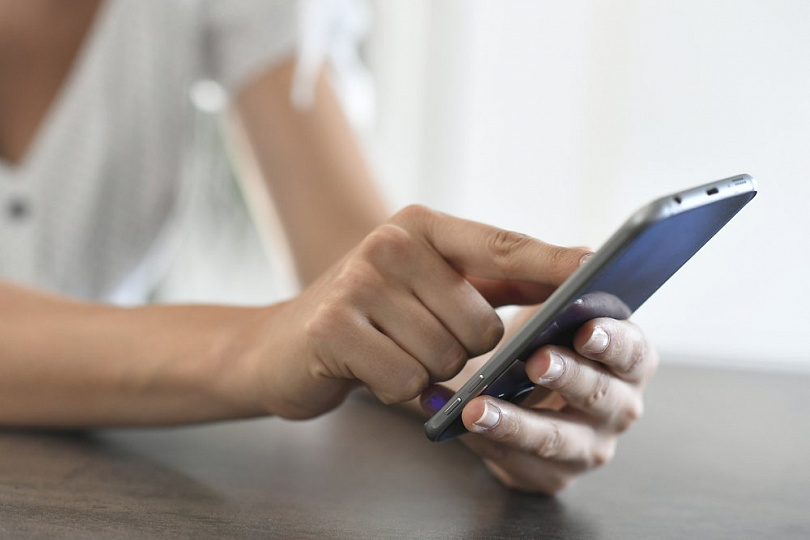
Если ни один из пунктов не выполняется, то это означает, что функция NFC в телефоне отсутствует и пользоваться этим преимуществом невозможно. После покупки нового телефона, который поддерживает технологию бесконтактной связи, владелец должен проверить наличие NFC в смартфоне.
На Android
NFC в телефоне на базе Android включается в настройках. Название пунктов меню зависит от модели смартфона и операционки, включить функцию можно двумя способами: через настройки в меню и с помощью кнопок быстрого доступа.
В настройках:
- в главном меню кнопка «Настройки» или «Параметры»;
- пункт «Беспроводные подключения и сети» или «Подключения»;
- включить функцию NFC.
Кнопкой быстрого доступа:
- вытянуть вниз «шторку» с уведомлениями в верхней части экрана, открыть панель быстрого доступа;
- нажать на кнопку NFC.
Функция не требует затрат памяти устройства и не использует ресурсы аккумулятора.
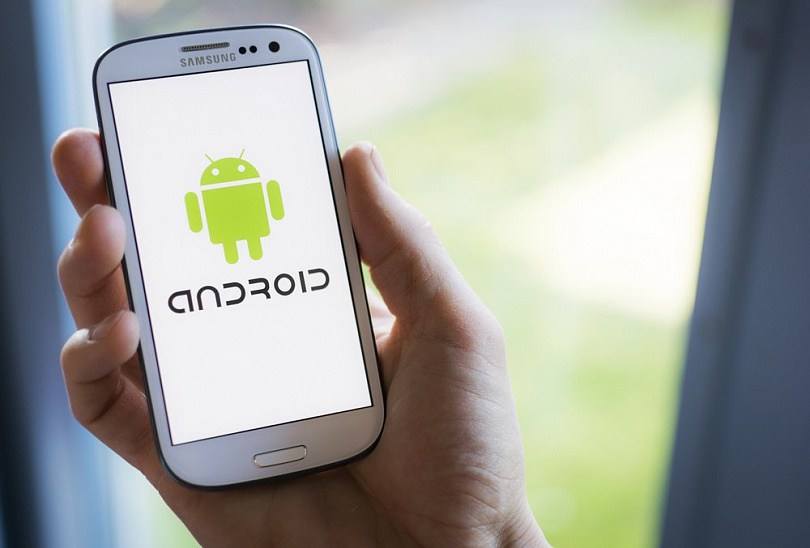
На iPhone
От владельца Айфонов дополнительные действия по включению или отключению функции NFC не требуются. Она работает по умолчанию в iPhone, начиная с iPhone 6 и выше. Для работы пользователь просто подносит смартфон к устройству, которое само считывает нужную информацию.
Как пользоваться
Владельцы аппаратов с ОС Андроид могут рассчитывать на такое применение NFC:
- передача данных с одного устройства на другое: файлы, ссылки на веб-страницы и приложения;
- считывание и создание NFC-меток;
- оплата покупок касанием к платежному терминалу;
- снятие наличных средств с карты в банкоматах.
Айфоны сильно ограничивают работу НФС: в iPhone 6, 6s, 7 этот чип работает только на оплату покупок касанием. Следующие модели могут уже не только оплачивать товары, но и считывать метки, остальное пока недоступно.
Для обмена информацией
В передаче данных посредством NFC могут участвовать устройства, которые поддерживают такую функцию. Минимальная версия Android на обоих устройствах — 4.0. Для передачи информации открывается нужный файл или ссылка, устройства подносятся друг к другу таким образом, чтобы чипы NFC располагались рядом. После подключения может раздаться звуковой сигнал, а пользователь нажимает на экран, чтобы информация передалась на второе устройство.

Таким способом можно передавать сведения: контакты, пароли или ключи, координаты GPS или маршруты, мультимедиа. Но следует учитывать, что скорость передачи NFC равна 400 мбит/сек и большеразмерные файлы передавать придется долго.
Для меток
NFC-метки — инструмент, облегчающий бытовые действия. С помощью меток пользователь может:
- запустить и активировать будильник, календарь и другое приложение на смартфоне;
- считать информацию с заранее запрограммированной метки.
Для чтения некоторых меток на смартфоне устанавливается специальное приложение. Транспортные приложения сообщают о количестве поездок, суммах на проездном и другую информацию, а приложения магазинов показывают сведения о товаре.
Для считывания NFC-меток смартфон оснащается на заводе-изготовителе NFC-чипом. Для Android ограничений нет, а iOS разрешает это только в iPhone 8 и выше.
Телефоны с Android могут не только считывать информацию с меток, но и программировать. Для этого пользователь устанавливает на телефон специальную программу, приобретает NFC-метку в магазине и программирует датчик на выполнение нужного действия.
Для оплаты
Платежи касанием — это распространенный способ оплаты в магазинах. В этом случае смартфон используется вместо карточки, в качестве платежного средства.
Для оплаты должны выполняться следующие условия:
- включенная функция NFC;
- приложение для оплаты: Apple Pay, Samsung Pay, Google Pay или банковские программы;
- карточка, подключенная в этом приложении.

Как пользоваться NFC в телефоне для оплаты:
- кассир пробивает сумму на терминале;
- покупатель выбирает карту и прикладывает телефон к считывающему устройству;
- деньги списываются с карты автоматически.
Для клиента важно, чтобы приложение, использующееся для оплаты, было надежно защищено от постороннего вмешательства. Некоторые программы требуют перед оплатой введение защитных паролей, отпечатка пальца. Эти меры помогают избежать несанкционированного списания средств.
Видео — что такое NFC в телефоне

Доброго здравия!
Сегодня в заметке хочу остановиться на одной технологии, которая в последние пару лет стремительно набирает популярность — речь о ближней бесконтактной связи (или NFC по англ.).
Вообще, NFC — «штука» не самая новая, технология берет своё начало аж в 2004 г. (однако, у нас в стране стала набирать популярность ~ с 2018г.). Чаще всего технологию используют в смартфонах для бесконтактной оплаты (работает на расстоянии 5-10 см.!). Однако, технология универсальна, и годится для многого другого…
Где и зачем может использоваться NFC:
- бесконтактные платежи: один раз настроив телефон — он может заменить собой неск. ваших банковских карт (достаточно преподнести аппарат к терминалу — и ву-а-ля, оплата прошла!);
- автомобили: в некоторых совр. автомобилях при помощи NFC можно открыть дверь, включить зажигание, и пр.;
- умный дом: технология применяется для открытие домофона (т.е. телефон становится заменой ключа);
- автобус, троллейбус и пр.: можно оформить цифровой проездной (понадобиться спец. приложение // пока доступно не во всех городах).
*
Как видите, один телефон может заменить собой ключи, банк. карты, билеты, и многое другое! Вместо целой барсетки вещей — можно нести один смартфон (если, конечно, его правильно настроить). Пожалуй, пугает в этом только одно, — а что, если телефон сломается в самый неподходящий момент?.. 👀
*
Ну да ладно, ниже «пару слов» о том, как узнать о наличие модуля NFC в смартфоне, и как вкл. его в работу.
*
Содержание статьи
- 1 Проверка телефона на наличие NFC
- 1.1 Вариант 1
- 1.2 Вариант 2 (+ как вкл. NFC)
- 1.3 Вариант 3
- 2 Можно ли оплатить покупку телефоном без NFC

→ Задать вопрос | дополнить
Проверка телефона на наличие NFC
Вариант 1
Итак…
Пожалуй, начать нужно с того, что в любом крупном онлайн-магазине (если открыть страничку характеристик телефона) — почти наверняка есть строка с наличием (отсутствием) модуля NFC.
Например, для иллюстрации к этой заметке я открыл один из телефонов на сайте DNS, — в подразделе «Коммуникации» есть заветная строка! Даже если вы покупали свой телефон в другом магазине — найдя такую же модель на их сайте — можно узнать ее характеристики. 👇
📌 В помощь!
1) Лучшие компьютерные интернет-магазины — https://ocomp.info/magazinyi-kompyuterov.html
2) Если вы не знаете модель своего телефона — см. это: https://ocomp.info/kak-uznat-harakteristiki-telefona.html
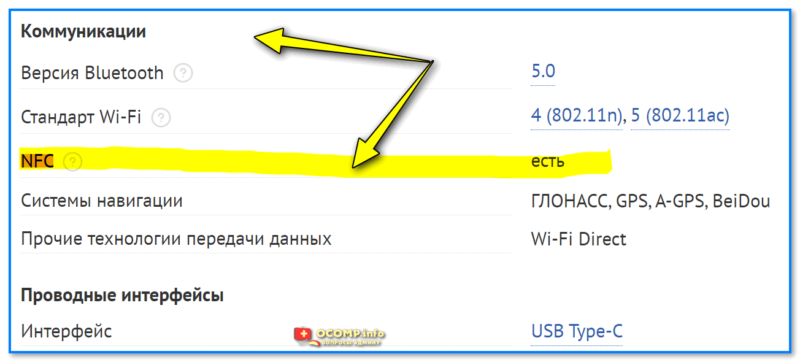
Скрин с сайта магазина DNS — характеристики телефона
*
Вариант 2 (+ как вкл. NFC)
Необходимо открыть настройки телефона (Android) и перейти во вкладку «Подключения» (или «Беспроводные сети»). В зависимости от модели вашего аппарата, производителя и версии Android — раздел может называться несколько отлично…
Если у вас есть модуль NFC — в настройках будет заветный переключатель для его активации и включения! Обратите внимание, что после включения модуля NFC — для совершения оплаты телефоном нужно выбрать платежную систему и подключить к ней вашу карту (если этого не сделать — оплата телефоном работать не будет!). 👇
📌В помощь!
Полная инструкция по настройке телефона, чтобы им можно было расплачиваться как банковской картой: https://ocomp.info/kak-rasplatitsya-telefonom-android.html

NFC и бесконтактные платежи — вкл., Mir Pay Service как средство по умолчанию выбран (Android 11, Samsung Galaxy)

Проверяем включен ли NFC (Android 8.0 || смартфон Honor 9)
*
Вариант 3
В Google Play есть спец. приложение (📌NFC Check), которое позволяет в одно касание пальцем узнать наличие NFC! 👌
Как пользоваться NFC Check: достаточно установить и запустить. Далее через 5 сек. на экране появится либо красный крестик (значит модуля нет 👇), либо зеленая галочка (значит модуль присутствует).

Приложение NFC Check: красный крестик означает, что модуля NFC на аппарате нет!
*
Можно ли оплатить покупку телефоном без NFC
Смотря какую покупку… 🙂
Если речь идет о терминале в обычном магазине у дома — то нет, не получится! Правда, если ваш телефон не поддерживает NFC, — можно попробовать установить SIM-карту с поддержкой NFC, и решить вопрос… (но сейчас их, вроде бы, почти невозможно найти).
👉 Другой вопрос, что сейчас на некоторых терминалах есть возможность оплаты по QR-коду (попробуйте узнать у продавца есть ли у них такая опция). И, если на вашем смартфоне есть камера + установлено банковское приложение — то оплатить можно! Ссылочка ниже в помощь.
📌 Инструкция!
Оплата по QR коду: как отсканировать его и сделать платеж с телефона — https://ocomp.info/oplata-po-qr-kodu.html

Наводим камеру на код
*
Дополнения по теме — приветствуются в комментариях ниже.
Успехов!
👀


Полезный софт:
-

- Видео-Монтаж
Отличное ПО для создания своих первых видеороликов (все действия идут по шагам!).
Видео сделает даже новичок!
-

- Ускоритель компьютера
Программа для очистки Windows от «мусора» (удаляет временные файлы, ускоряет систему, оптимизирует реестр).
С каждым годом телефоны становятся все более функциональными, а новоиспеченные приложения внедряются в такие области жизни, о которых раньше не могло быть и речи. Теперь смартфоны стремятся выполнять роль кошелька. С этим они уже неплохо справились, благодаря наличию на телефоне NFC-чипа.

Содержание
- Что такое технология NFC и как она работает
- История появления технологии
- Есть ли разница между NFC и Bluetooth
- Где находится NFC модуль в телефоне
- Как проверить, есть ли NFC в вашем телефоне
- Как узнать поддерживает ли NFC в настройках Android
- Как проверить в Apple Pay
- Как проверить в Samsung
- Что делать, если устройство не поддерживает NFC
- Основные преимущества и недостатки NFC
- Заключение
Что такое технология NFC и как она работает
Near field communication (nfc) представляет из себя небольшую чип-антенну, позволяющую с помощью магнитного поля передавать данные от одного устройства на другое на небольшие расстояния (до 10 см). Преимущество бесконтактной передачи – это полное отсутствие зависимости от внешних сигналов (Wi-Fi, 3g, LTE и пр.).
Технологию НФС можно сравнить с когда-то популярным ИК-портом, но скорость передачи здесь в разы выше, а в сравнении с Bluetooth, устройства устанавливают связь практически моментально. Это дает возможность использовать чип для мгновенной передачи небольших объемов информации. К примеру, данных банковской карты, электронного проездного, пропуска сотрудника и пр.
Главное достоинство датчика – возможность использовать его в активном и пассивном режимах. Под активным подразумевается, когда два устройства имеют собственное питание (два телефона, телефон и терминал). Под пассивным – передача данных за счет магнитного поля устройства-считывателя (карта и терминал, проездной и компостер).
Модуль позволяет передавать данные:
- банковских карт;
- скидочных купонов;
- визиток;
- электронных проездных;
- мультимедиа от гаджета к гаджету;
- дверным замкам и пр.
Распространять крупные файлы — музыкальные композиции или видео через NFC не практично. Средняя скорость передачи около 425 кб/с. То есть, чтобы отправить 10 мб информации в лучшем случае понадобится 25 секунд.
История появления технологии

На самом деле бесконтактная технология существовала уже в конце 80-х. Первые попытки реализовать ее в современных реалиях появились в 2000-е годы. Но международная организация по сертификации (ISO) не одобрила ее использование.
Тогда, в 2004 году три крупнейших гиганта – Nokia, Philips и Sony организовали совместный форум, чтобы понять перспективы применения чипа. Результатом стал первый мобильник с наличием nfc – Nokia 6131.
Есть ли разница между NFC и Bluetooth
Сегодня на Bluetooth завязаны многие гаджеты. Достаточно вспомнить главный тренд современности – беспроводные наушники. До сих пор через «Голубой зуб» передают данные с гаджета на гаджет, и технология не изживет себя еще долгое время даже учитывая популярность NFC.
Главные отличия, из-за чего Блютуз не занял место НФС – это:
- Скорость, с которой технология подключается к другим гаджетам. Сначала через специальный поиск нужно найти устройство, а потом еще пройти сопряжение. NFC напротив устанавливает связь мгновенно независимо от типа считывателя.
- Радиус действия. «Голубой зуб» может установить связь и передать данные на расстоянии до 10 метров, в то время как НФС в паре сантиметров.
- Скорость передачи данных. Bluetooth может разогнаться до 2 мб/с, аналог только до 456 кб/с.
Не менее важный нюанс – расход батареи. Модуль NFC расходует в 6 раз меньше энергии. 5 мАч против 30.
Интересно. NFC-метки нашли широкое применение в домашнем пользовании. Достаточно прикрепить программируемую метку к роутеру и можно забыть о проговаривании пароля от Wi-Fi гостям. Достаточно поднести телефон к маршрутизатору и тот передаст данные аутентификации в сети пользователю.
Где находится NFC модуль в телефоне

Сейчас большинство смартфонов идут без съемной крышки, поэтому просто так увидеть модуль не получится. На тех телефонах, в которых есть возможность обнажить заднюю часть, можно рассмотреть антенну модуля. Сам НФС «вшит» в плату устройства.
Наружная часть представляет из себя небольшой чип 1х1 см, который может находиться между линзой камеры и слотом под SIM-карту. Это пространство выбрано неспроста. Так как для скорости передачи важен каждый сантиметр, это место чаще всего оказывается в нужном диапазоне для подключения к считывателю.
Как проверить, есть ли NFC в вашем телефоне
Чтобы определить, способно ли устройство поддерживать бесконтактные платежи, стоит заглянуть в инструкцию к аппарату. Но, чтобы не рассматривать объемную книжку, можно посмотреть в настройках.
Проще узнать, есть ли nfc в смартфоне из списка поддерживаемых устройств:
- Самсунг предлагает NFC в серии Galaxy, Note, A, M и J;
- Honor и Huawei – P, Mate, Ascend, Honor (в ультра бюджетных версиях Хонора чипа нет)
- Xiaomi – есть во всех моделях, кроме линейки Redmi (исключение K20);
- Asus – в серии Zenfone;
- Meizu – Pro, MX;
- Sony – Xperia, Z;
- Айфон – SE, 6 и младше.
Обратите внимание. Приведенные модели поддерживают бесконтактный модуль с 2016 года выпуска.
Также в смартфонах под управлением Android можно увидеть значок NFC в меню быстрого доступа. Для этого нужно пальцем сделать слайд по экрану сверху вниз.
Как узнать поддерживает ли NFC в настройках Android
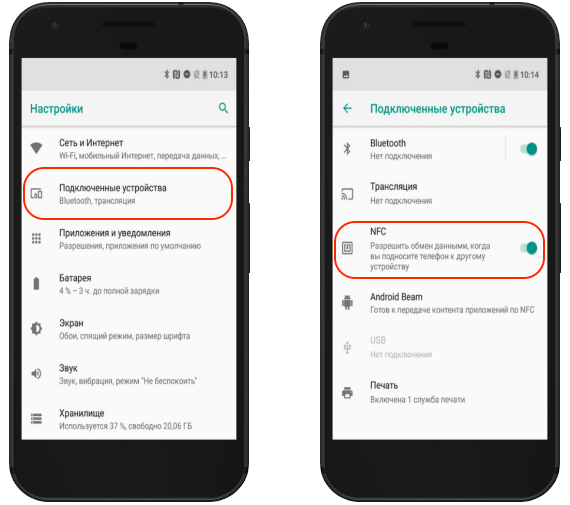
Не во всех приведенных выше моделях будет установлен чип. Производители отдают предпочтение только дорогим моделям. Поэтому лучше обратиться к самому надежному способу – находить функцию в настройках.
Узнать есть ли в телефоне nfc можно так:
- Зайти в настройки устройства.
- В разделе «Беспроводные сети» нажать на дополнительное меню «Еще».
- В перечне функций найти «NFC».
Если соответствующего пункта меню нет, значит функция в телефоне не установлена.
Важно. Если нужно настроить смартфон для использования бесконтактной оплаты, то стоит не забыть активировать чип, если до этого он не использовался. Для этого точно также найти пункт «NFC» и перевести ползунок в рабочее положение.
Если есть сомнения в оригинальности прошивки, есть специальная программа «NFC check», которая может определять, установлено оборудование в начинке гаджета или нет. Нужно только скачать его на смартфон и подождать пока она установится, а после запустить проверку. Если чипа нет, на экране всплывет соответствующее сообщение.
Как проверить в Apple Pay
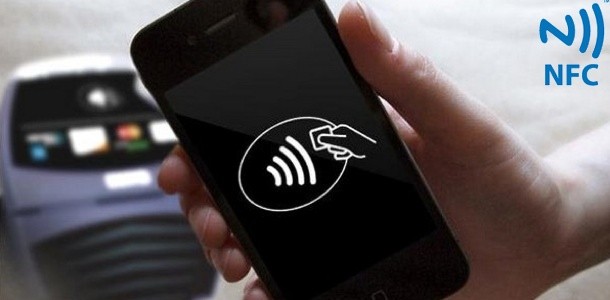
С гаджетами от Apple все предельно четко. Поддержка модуля начинается с Айфон SE, шестерки и выше. Но во время настройки оплаты у пользователей появляются проблемы. Одной из причин может быть выход из строя самого чипа.
Проверить работает ли nfc на Айфоне можно только во время настройки и оплаты Apple Pay:
- Открыть приложение Wallet.
- Нажать на «+».
- Синяя кнопка «Дальше».
- Отсканировать карту.
- Проверить информацию и нажать «Далее».
- Ввести CVV-код и снова «Далее».
- Подтвердить привязку СМС от банка.
После этого проверять работоспособность NFC придется уже на кассе. После того, как на терминале загорится сообщение, нужно:
- Открыть Wallet.
- Выбрать карту.
- Подтвердить намерение расплатиться телефоном через отпечаток пальца, систему распознавания лица или кодом.
- Поднести Айфон к терминалу.
Если модуль исправен, оплата пройдет и прозвучит характерный звуковой сигнал.
Как проверить в Samsung

Аналогично можно проверить NFC или МФЦ (еще один модуль для оплаты, фирменная технология Самсунг) можно с помощью Samsung Pay:
- Создать аккаунт в Самсунг.
- Скачать приложение Samsung Pay, если оно не установлено.
- Зайти в него, настроить отпечаток пальца или другой способ аутентификации.
- Добавить платежное средство следуя подсказкам системы.
- Принять пользовательское соглашение.
- Подтвердить привязку СМС от банка.
Если датчик есть, терминал поймает сигнал и произведет оплату.
Что делать, если устройство не поддерживает NFC
Сегодня отсутствие чипа не проблема. Его всегда можно приобрести отдельно. Причем не обязательно покупать оригинальный модуль. Владельцы бюджетных смартфонов устанавливают СИМ-карты с поддержкой функции. К примеру, такие симки предлагает МТС. Также продаются модули, которые клеятся на сами СИМ-карты.
Дополнительная информация. Также, если в телефоне есть NFC, но хочется расширить радиус действия, можно приобрести специальную наклейку, которая клеиться на гаджет и тем самым увеличивает радиус сигнала.
Основные преимущества и недостатки NFC

У любой технологии есть сильные и слабые стороны. NFC в этом плане не исключение. Так, к положительным моментам пользователи относят:
- Быстрое соединение. Устанавливается менее чем за 5 секунд.
- Удобство. Гаджет может заменить множество карт, проездной, электронные ключи и прочее.
- Безопасность. Производители смартфонов устанавливают дополнительную защиту для пользователей NFC.
- Поддержка бесконтактной оплаты. Большинство банков выпускает карты, оцифровав которые, пользователи могут оплачивать покупки везде, где есть считывающее устройство. Главное условие – наличие в карте NFC-чипа.
Но список недостатков также имеется:
- Маленький диапазон. Хотя заявлены 10 см, на практике устройство приходится подносить к терминалу чуть ли не в притык.
- Помехи в работе от металла. Если хочется пользоваться NFC, придется забыть о металлических чехлах.
- Низкая скорость. Технология не годится для передачи крупных файлов.
Численность пользователей бесконтактных платежей, основанных на этой технологии, растет в среднем на 20-30% ежегодно.
Заключение
NFC в телефоне – это удобно, современно и безопасно. Чтобы узнать, есть ли в смартфоне бесконтактный модуль, стоит заглянуть в настройки гаджета, свериться с сайтом производителя или изучить в инструкцию. Проверить работоспособность чипа можно только на кассе или через передачу данных на другой телефон.

Еще несколько лет тому назад телефоны с функций NFC встречались только в навороченных смартфонах и почти не использовались. Сейчас модуль для ближней бесконтактной связи, а именно так переводится термин Near Field Communication, используется все чаще. И не только для бесконтактной оплаты. Использование NFC меток решает много задач, а в будущем сфера ее применения будет только расширяться. Тот факт, что сигнал передается на небольшое расстояние до 10 см, а реально 3-4 см, повышает безопасность проводимых операций.
Поинтересоваться, есть ли модуль NFC в смартфоне, желательно еще до покупки. Для этого зайдите на сайт производителя и посмотрите информацию о понравившейся модели там. В процессе покупки тоже можно посмотреть в документы, которые прилагаются к девайсу. Если возможность обмена данными на близком расстоянии есть, информация об этом обязательно отображена в паспорте. Таким же способом можно проверить наличие NFC в ранее купленном смартфоне.
Чтобы узнать, есть ли в телефоне модуль NFC, посмотрите на его крышку. Если на ней есть значок с такой надписью, значит девайс поддерживает функцию. Если крышка смартфона снимается, отодвиньте ее и посмотрите на аккумуляторную батарею. Если на ней есть соответствующая надпись, можно пользоваться функцией.
Где находится NFC модуль в телефоне
Не все понимают, как узнать, есть ли NFC в телефоне. В девайсе, крышка которого не снимается, увидеть NFC модуль не получится. Он встроен в плату устройства.
Это чип квадратной формы со стороной 1 см. Он может быть расположен между линзой камеры и слотом для сим-карты. Такое место выбрано из-за того, что для бесконтактной передачи данных важно, чтобы чип и считыватель были расположены как можно ближе друг к другу.
Как проверить, поддерживает ли NFC в настройках Android
Простой способ проверить NFC – поиск в настройках телефона. Последовательность шагов может незначительно отличаться в зависимости от версии операционной системы Android.
В большинстве случаев нужно выполнить такие шаги:
- Зайти в меню «Настройки»
- Перейти в раздел «Беспроводные сети»
- Нажать вкладку «Еще»
Для Андроид 8.1 Oreo и выше поиск выполняется следующим образом:
- Заходят в «Настройки»
- Открывают раздел «Подключенные устройства»
- Просматривают весь открывшийся список
Если NFC есть, но ползунок напротив него неактивный, передвиньте переключатель так, чтобы цвет кнопки стал ярким.
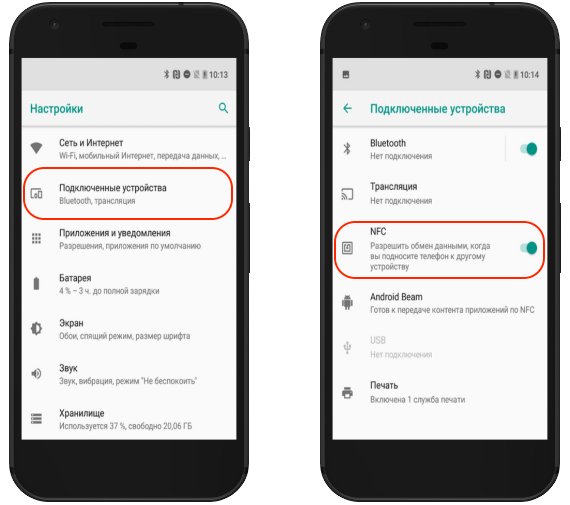
Можно проверить наличие функции в быстрых настройках. Для этого сдвиньте шторку свайпом от верхней части экрана книзу. В некоторых моделях это движение нужно сделать повторно, чтобы открылся весь список. Просмотрите его, есть ли там нужный ярлык. Если в списке есть «Настройки», поищите его там.
Как проверить работу NFC в Apple Pay
Владельцы iPhone SE, 6-й серии и выше имеют возможность пользоваться NFC модулем потому что он встроен во все девайсы.
Во время настройки оплаты у многих появляются проблемы. Основная причина – чип выходит из строя.
Проверить NFC на Айфоне можно во время настройки и оплаты:
- Открывают приложение Wallet
- Жмут «+»
- Переходят на «Дальше»
- Сканируют карту
- Проверяют информацию и жмут «Далее»
- Вводят CVV-код и снова нажимают «Далее»
- Подтверждают привязку смс от банка
Продолжают проверку возле кассы:
- Снова открывают приложение Wallet
- Выбирают карту
- Соглашаются расплатиться смартфоном они из возможных способов: отпечатком пальца, по лицу или при помощи кода
- Подносят Айфон к терминалу
В случае, если чип исправен, деньги спишутся, о чем сообщит звуковой сигнал.
Есть еще один способ проверки. для этого нужно скачать бесплатное приложение NFC Check в Google Play. Его можно установить на любой смартфон любой версии прошивки.
После скачивания найдите ярлык программы на рабочем столе и запустите ее. На экране появится кнопка проверки. Тапнув по ней пальцем, посмотрите на ответ. Приложение быстро обнаружит наличие или отсутствие модуля. В случае, если микрочипа нет, в доступе будет отказано.
Как проверить НФС в Samsung
У Самсунг есть еще один, фирменный, модуль для оплаты – НФС. Проверить работоспособность можно таким образом:
- Создают аккаунт в Самсунг
- Скачивают приложение Samsung Pay
- Открывают, настраивают отпечаток пальца или другой вид аутентификации
- Добавляют карту, руководствуясь подсказками системы
- Принимают пользовательское соглашение
- Подтверждают смс от банка
В случае, если датчик есть, терминал произведет оплату.
Модели смартфонов, поддерживающие NFC
Можно назвать ряд линеек основных производителей смартфонов, которые c 2016 г оснащают свои модели функцией NFC:
- В современных телефонах Xiaomi модуль есть во всех линейках, кроме Redmi (исключение – модель K20)
- Модуль есть в смартфонах Honor и Huawei серий Mate, Ascend, P. В ультрабюджетных моделях чипа нет.
- NFC модуль есть во всех моделях Samsung Galaxy, Note, S от 8-й модели, A5 и A6 от 2016 г., М, J c 2017 г
- Asus — в серии Zenfone
- Sony – Xperia, Z
- iPhone – SE, 6 и последующие
- Meizu – MX, Xperia
Кроме них есть и другие модели с модулем. Большинство смартфонов, изготовленных в 2016 г и позже, поддерживают функцию NFC.
Обмен данными через NFC
NFC датчик может использоваться в активном и пассивном режиме. В первом случае оба прибора имеют свой источник питания, например, два телефона или смартфон и терминал для оплаты. Пассивным называется режим, при котором передача данных осуществляется за счет магнитного поля считывателя, например, проездной и компостер, карта и терминал.
Микрочип позволяет передавать данные:
- Банковской карты
- Электронного проездного билета
- Визитки
- Скидочной карты
- Мультимедиа от девайса к девайсу
- Дверным замкам
Чтобы осуществить передачу данных, выполняют такие операции:
- Проходят активацию NFC и Андроид Beam
- Снимают блокировку устройств, выходят из режима сна
- Проверяют, обнаружили ли приборы друг друга
- Подключаются
- Передают данные на другое устройство
- Об успешной проведенной процедуре свидетельствует специфический звук
Недостаток технологии передачи через NFC – низкая скорость передачи. В среднем она 425кб/с, максимальная 456 кб/с. Поэтому для передачи больших файлов лучше воспользоваться другими видами связи.
Работает ли NFC без интернета
Одним из главных преимуществ функции NFC является то, что работа прибора не зависит от наличия интернета. Для него не нужно наличия Wi-Fi, 4G, LTE. По принципу работы он похож на ИК-порт, но скорость передачи намного выше. Связь между девайсами устанавливается моментально.
Что делать если смартфон не поддерживает бесконтактную оплату
Установка NFC модуля
Если функция NFC в смартфоне не предусмотрена, в некоторых случаях ситуацию можно исправить. Но для этого нужно, чтобы девайс имел съемную крышку. Если корпус сплошной, а сим-карта вставляется в него сбоку, для того, чтобы пользоваться NFC, придется покупать новый телефон.
Если крышка снимается, можно купить дополнительно новую сим-карту с нфс-модулем, специальный чип или наклейку. Сейчас они устанавливаются в брелоки, кольца, браслеты. NFC метки можно наклеить в любом месте и задать им определенную функцию.
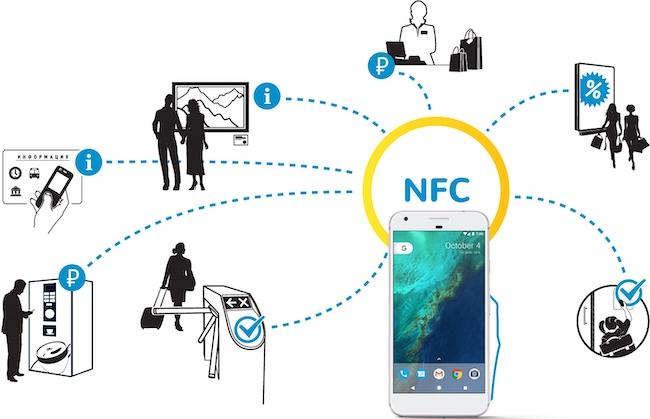
Виды модулей и способы их внедрения
Доступно дополнительное оборудование:
- NFC антенна имеет вид плоской площадки, которую крепят к сим-карте и устанавливают к внутренней стороне съемной крышки. Там она не мешает пользоваться телефоном, но очень сильно съедает заряд аккумулятора.
- Sim-карта с уже прикрепленным микрочипом покупается в любом отделении сотовой связи и устанавливается в слот. Но для переноса информации на нее понадобится смартфон, который поддерживает nfc функцию. Можно купить симку, спаренную с антенной. Но для выполнения оплаты нужно создавать отдельный счет в банке.
Как использовать NFC метку
Продаются различные нфс-метки – наклейки округлой формы. Внутри каждой встроен миниатюрный передатчик. Купить их можно в магазине цифровой техники. Специальные приложения позволяют запрограммировать метку на выполнение широкого круга функций.
Стикер крепят на внешнюю сторону телефона, что не очень надежно. Прикрепляют метку к роутеру, после чего не нужно будет сообщать каждому из гостей пароль Wi-Fi. Чтобы получить его, достаточно поднести телефон к маршрутизатору.
Где можно использовать метку:
- Прикрепив метку на любой предмет интерьера в комнате, программируют ее на активацию бесшумного режима. После того, как поднесете смартфон к метке, он отключит звук. Еще одну метку можно поставить на снятие беззвучного режима.
- NFC-метки можно использовать в машине для включения Bluetooth, GPS, 4G, запуска плеера навигатора или карт.
- Если домашний компьютер настроен на пробуждение по LAN, установив метку, можно включать его из любого места в своем доме. Это ускорит начало работы с ПК.
- Тем, кто пользуется таймером во время тренировок, приготовления пищи, можно запрограммировать метку на обратный отсчет времени.
- В чип можно поместить настройки, контакты, URL-адрес и другие данные и команды. Метку могут поддерживать все девайсы.
Чтобы считать данные с NFC метки, нужно найти приложение в Google Play, установить его. После установки можете давать метке различные команды.
Видеоинструкция
Всем привет! Технология «ближней бесконтактной связи» (NFC) облегчает покупки в магазинах, помогает считывать информацию со специальных меток и даже разрешает обмениваться информацией и контентом с совместимой мобильной и компьютерной техникой. Несмотря на серьезную пользу, функция добралась еще не до всех устройств, из-за чего многим приходится заранее проверять наличие NFC на телефоне или планшете. А вот как разобраться со спецификациями – подробности ниже.
ПОМОЩЬ СПЕЦИАЛИСТА! Если вам лень читать статью, то вы можете напрямую обратиться ко мне в комментариях – напишите: полное наименование модели вашего телефона, – и я вам скажу: есть ли у вас NFC в смартфоне, или нет.
Содержание
- Проверка NFC на мобильной технике с Android
- Технические характеристики на официальном сайте
- Поиск тематического раздела в «Настройках»
- Проверка сторонними сервисами, найденными в сети
- NFC на iPhone и iPad
- Вердикт
- Задать вопрос автору статьи
Проверка NFC на мобильной технике с Android
Узнать поддерживает ли телефон беспроводные технологии, в том числе Wi-Fi, Bluetooth, мобильные сети и NFC, можно тремя проверенными способами. И уж с какого начать – зависит от количества свободного времени и желаемого результата. Если нужна точность – подойдет официальный сайт. Со скоростью не возникнет проблем у раздела с «Настройками», а вот диагностика уже проводится через стороннее ПО.
Технические характеристики на официальном сайте
Samsung, Xiaomi, Huawei – в спецификациях к выпускаемым моделям мобильной техники производители подробно перечисляют поддерживаемые технологии. Кроме Wi-Fi и Bluetooth указывается и наличие функции NFC, необходимой для проведения бесконтактной оплаты и взаимодействия с НФС-метками.
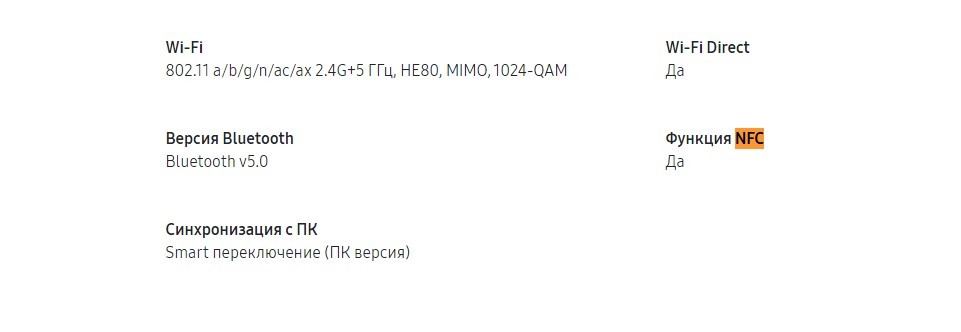
Исключения встречаются – порой нестандартные характеристики описываются не на официальных сайтах, а в интернет-магазинах. Но смысл тот же – найти статистику поможет поиск по каталогу и по веб-странице через браузер (сочетание клавиш CTRL + F).
Поиск тематического раздела в «Настройках»
Узнать, есть ли NFC в телефоне или планшете с Андроид – помогут стандартные системные параметры. Необходимая информация скрывается в разных меню – в зависимости от текущей версии ОС, выбранной прошивки и даже загруженного лаунчера. Но чаще исследовать спецификации помогает подпункт «Подключенные устройства», где перечислены и беспроводные функции, вроде Bluetooth, и ряд технологий, связанных с NFC (в том числе и параметр Android Beam, сосредоточенный на обмене контентом через соответствующий модуль).
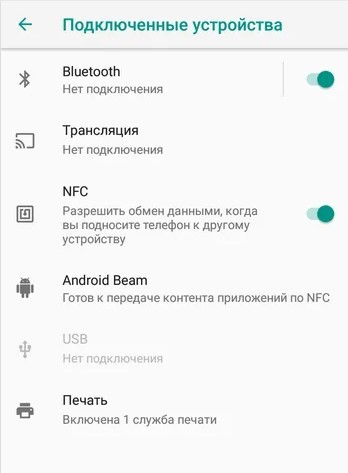
Если тематическая настройка найдена, значит, и проблем с активацией не возникнет: достаточно перевести ползунок в активное (зеленое) состояние и все заработает.
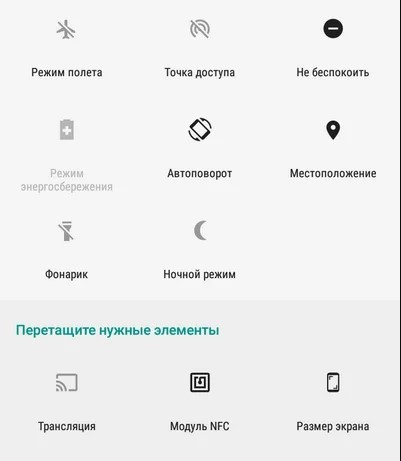
Альтернативный вариант действий – вызвать шторку с панелью быстрого доступа, где скрываются: ярлыки для включения точек доступа, режимов работы и беспроводных технологий. Если в списке появилась и кнопка «Модуль NFC», то и проверять наличие дополнительно уже не нужно.
Проверка сторонними сервисами, найденными в сети
В Google Play уже давно появились инструменты для мониторинга и диагностики, способные в полуавтоматическом режиме собрать статистическую информацию о смартфоне или планшете. Тот же сервис «NFC Check by Tapkey» с легкостью подскажет, доступна ли технология, активирована ли в настройках и не перестала ли функционировать из-за аппаратных или программных неполадок.
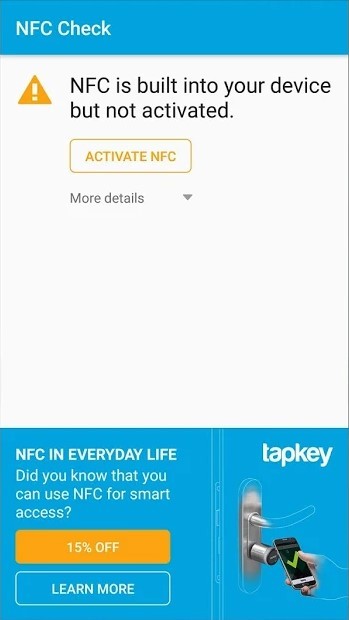
Сведения предоставляются молниеносно – проверить работоспособность разработчики предлагают за 3-5 минут. А дальше появится шанс пройтись еще и по дополнительным параметрам, вроде эмуляции банковских карт с магнитной лентой и поддержки записи и чтения NFC-меток.
NFC на iPhone и iPad
Если с мобильной техникой на Android из-за обилия производителей и моделей смартфонов и планшетов приходится экспериментировать с поиском настроек и загрузкой дополнительного программного обеспечения, то с продукцией Apple ситуация в разы прозрачнее. На официальном сайте сразу указываются те модели iPhone и iPad, где не возникает проблем ни с бесконтактными платежами на терминалах в магазинах, ни с чтением и записью информации на чипы и метки. Дополнительно проверить NFC поможет список:
- iPhone. Модели с Face ID и Touch ID, начиная с 6 модели (и исключая 5S).
- iPad. Поддержка NFC появилась в линейках Pro, Air и Mini, оборудованных технологиями Touch ID и Face ID.
Вердикт
Отсутствующий модуль NFC в мобильной технике еще не приговор: расправиться с аппаратным недостатком выбранного смартфона или планшета помогут SIM-карты с соответствующим модулем и антенной (популярны в Москве из-за возможности оплачивать поездки картой «Тройка»), аксессуары и те же смарт-часы. Например, Apple Watch даже первой серии с легкостью дополнят iPhone 5S, где технология близкой бесконтактной связи так и не появилась. А уж проверить работает ли NFC на часах поможет ближайших терминал в супермаркете.
Содержание
- Включение NFC на смартфоне
- Вариант 1: Android 7 (Nougat) и ниже
- Вариант 2: Android 8 (Oreo)
- Включение Android Beam
- Заключение
- Вопросы и ответы

Технология NFC (от английского Near Field Communication – коммуникация ближнего поля) обеспечивает возможность беспроводной связи между различными устройствами на небольшом расстоянии. С ее помощью можно осуществлять платежи, идентифицировать личность, организовывать соединение «по воздуху» и многое другое. Эта полезная функция поддерживается большинством современных Android-смартфонов, но далеко не все пользователи знают, как ее активировать. Об этом и расскажем в нашей сегодняшней статье.
Активировать Near Field Communication можно в настройках мобильного устройства. В зависимости от версии операционной системы и установленной производителем оболочки, интерфейс раздела «Настройки» может немного отличаться, но в целом найти и включить интересующую нас функцию не составит труда.
Вариант 1: Android 7 (Nougat) и ниже
- Откройте «Настройки» своего смартфона. Сделать это можно с помощью ярлыка на главном экране или в меню приложений, а также посредством нажатия значка шестеренки в панели уведомлений (шторка).
- В разделе «Беспроводные сети» тапните по пункту «Еще», чтобы перейти ко всем доступным функциям. Установите в активное положение тумблер напротив интересующего нас параметра – «NFC».
- Технология беспроводной передачи данных будет активирована.
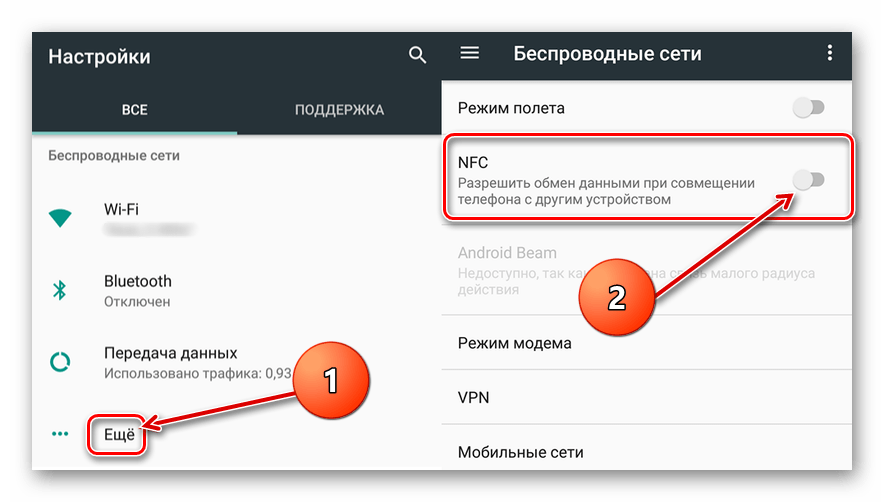
Вариант 2: Android 8 (Oreo)
В Андроид 8 интерфейс настроек претерпел существенные изменения, благодаря чему найти и включить интересующую нас функцию еще проще.
- Откройте «Настройки».
- Тапните по пункту «Подключенные устройства».
- Активируйте переключатель напротив пункта «NFC».
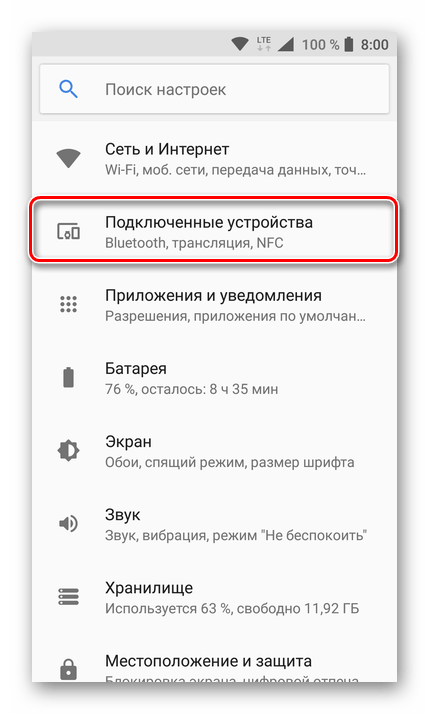
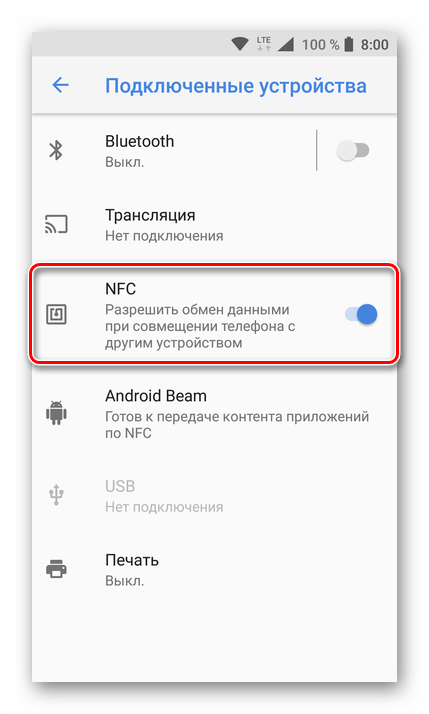
Технология Near Field Communication будет включена. В том случае, если на вашем смартфоне установлена фирменная оболочка, внешний вид которой существенно отличается от «чистой» операционной системы, просто ищите в настройках пункт, связанный с беспроводной сетью. Оказавшись в необходимом разделе, вы сможете найти и активировать NFC.
Включение Android Beam
Собственная разработка Google – Android Beam – позволяет передавать посредством технологии NFC мультимедийные и графические файлы, карты, контакты и страницы сайтов. Все что для этого требуется – активировать данную функцию в настройках используемых мобильных устройств, между которыми планируется сопряжение.
- Проделайте шаги 1-2 из вышеизложенной инструкции, чтобы перейти к тому разделу настроек, где включается NFC.
- Непосредственно под этим пунктом будет расположена функция Android Beam. Тапните по ее наименованию.
- Установите переключатель состояния в активное положение.
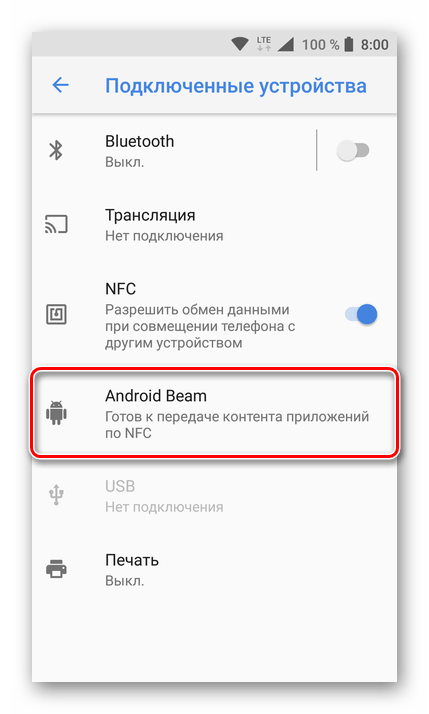
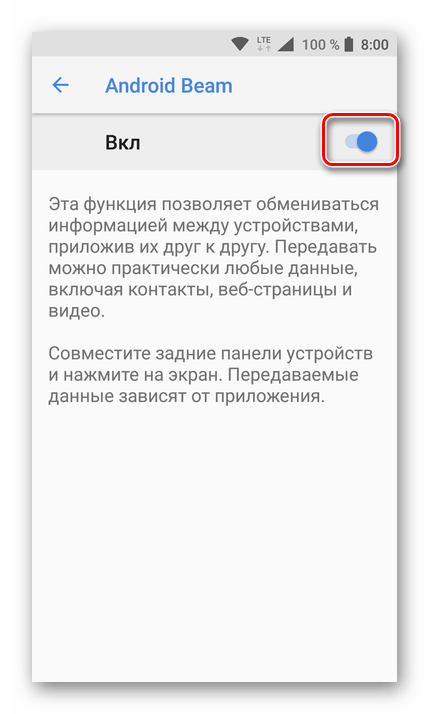
Функция Android Beam, а вместе с ней и технология Near Field Communication, будет активирована. Проделайте аналогичные манипуляции на втором смартфоне и приложите устройства друг к другу для обмена данными.
Заключение
Из этой небольшой статьи вы узнали, как включается NFC на Андроид-смартфоне, а значит, сможете воспользоваться всеми возможностями этой технологии.

Мы рады, что смогли помочь Вам в решении проблемы.

Опишите, что у вас не получилось.
Наши специалисты постараются ответить максимально быстро.
Помогла ли вам эта статья?
ДА НЕТ
Еще статьи по данной теме:

Если нравится — подписывайтесь на телеграм-канал Бробанк.ру и не пропускайте новости
Эксперт в области финансовой грамотности и инвестиций. Образование высшее экономическое. Опыт работы в банке – более 15 лет. Регулярно повышает квалификацию и проходит курсы по финансам и инвестициям, что подтверждено сертификатами Банка России, Ассоциации Развития Финансовой Грамотности, Нетологии и других образовательных платформ. Сотрудничает со Сравни.ру, Тинькофф Инвестиции, ГПБ Инвестиции и другими финансовыми изданиями. treskova@brobank.ru
Открыть профиль
Зачем нужна функция NFC
Ритейлеры смартфонов в РФ резюмируют, что в 2019 году больше 65% реализованных терминалов поддерживают функцию NFС. В первую очередь такую популярность они связывают с широким распространением бесконтактных расчетов, которые проводят касанием телефонов или умных часов. Список устройств, в которые встраивают технологию НФС все шире:
-
Зачем нужна функция NFC
-
Где найти и как включить
-
Для Android
-
В iPhone
-
Как быть, если NFC нет в устройстве
-
Как использовать
-
Обмен данными
-
Метки
-
Бесконтактная оплата
-
Как обезопасить смартфон с функцией NFC и доступ к данным
- телевизоры и наушники;
- фитнес-трекеры и акустические колонки;
- фотоаппараты, сканеры и принтеры;
- ключи от номеров в гостинице или в собственном доме.
По сути НФС — это функция, которая позволяет установить связь между двумя устройствами на расстоянии до 10 см и обменяться данными. Дословно Near Field Communication — сообщения близкого поля. Технология появилась в 2004 году, но в то время не получила широкого распространения. Популярность пришла только 10 лет спустя. Теперь нфц используется не только для бесконтактной оплаты, но и для:
- получения информации с датчиков NFC;
- покупки проездных в общественном транспорте;
- пересылки и воспроизведения мультимедийных файлов;
- предоставления NFC-чипа в качестве документа, где хранятся паспортные данные владельца;
- доступа в виде ключа к закрытым данным или для бесконтактного пуска двигателя:
- передачи любых других данных с одного устройства на другое.
Чтобы смартфон мог функционировать в NFC, в него должен быть встроен специальный датчик, который передает и получает радиосигналы в диапазоне 13,56 мГц. Передача основана на индукции магнитного поля. Изготовитель помещает в устройства специальные антенны, при взаимодействии которых происходит обмен данными. Чтобы контакт состоялся, нужны два устройства, которые генерируют радиочастотные поля.
Передача данных в NFC бывает активной и пассивной. В частности меткам источник питания не нужен, а умным часам или смартфону, которым проводится оплата, нужен. Поэтому если устройство разрядилось, то бесконтактный платеж не пройдет.

НФС — это не программное обеспечение и его нельзя скачать из интернета, а затем установить и пользоваться, так не получится. Поэтому если функция заявлена производителем, то она будет доступна, если нет — то добавить ее без вмешательства в конструкцию невозможно.
Где найти и как включить
Хотя многие смартфоны производят с чипом NFC, в некоторых устройствах его нет. Узнать о том, доступна ли передача данных через нфс-технологию на определенном телефоне можно несколькими путями:
- Снять заднюю крышку и батарею у разборных устройств. Часть производителей помешают букву N на задней панели или на съемной батарее терминала.
- Ознакомиться с паспортом или техническими характеристиками к смартфону. Функция может быть заявлена в перечне как Near Field Communication или аббревиатурой NFC.
- Зайти в раздел «Сетевые подключения» или изучить меню на главном экране. Также функция может быть добавлена в панель быстрого доступа. Часть производителей, вносит мини-инструкцию по функции непосредственно в смартфон.
Логотип NFC или N часто располагают и на видном месте, чтобы пользователи не ошибались, и знали какой стороной прикладывать смартфон к считывающему устройству или метке.
Если значка нигде нет, то, скорее всего, доступа к технологии не будет. Воспользоваться таким вариантом передачи данных с помощью этого устройства не получится.
Если значок найден, то NFC понадобится настроить. Для смартфонов на базе Андроид и iOs процесс будет разным.
Для Android
У телефонов на Андроиде функция нфс включается в настройках. Активировать технологию можно двумя способами — через панель быстрого запуска или из специального пункта меню.
В настройках:
- найти иконку с названием «Параметры»;
- активировать вкладку «Беспроводные подключения»;
- выбрать пункт NFC.

Через панель быстрого запуска:
- активировать поле быстрого запуска;
- выбрать значок NFC и нажать на него.
Технология не тратит место в памяти смартфона и экономно расходует заряд аккумулятора.
В iPhone
Функция NFC у всех айфонов от версии 6 и выше включена по умолчанию. Ее не надо искать и активировать. Также ее нельзя отключить. Владельцам iPhone более ранних версий, чем 6 недоступна передача данных через NFC.
Чтобы провести оплату или передать данные с айфона, у которого встроен чип-нфс, достаточно поместить его рядом со считывающим устройством. Обмен информацией произойдет мгновенно. После завершение операции раздастся звуковой сигнал.
Как быть, если NFC нет в устройстве
В том случае, когда смартфон не поддерживает технологию НФС сразу менять устройство на новое не обязательно. Разработчики предлагают такой вариант замены встроенной функции — модуль NFC. Это специальный микрочип, который помещается под крышку устройства. Он бывает трех типов:
| Наименование | Описание |
| Симка | Их продают мобильные операторы. Отдельный модуль встраивается практически с любой смартфон, но в некоторых случаях может понадобиться смена номера телефона. |
| NFC-антенна | Ее устанавливают под задней крышкой устройства, а антенный блок оставляют снаружи для получения качественного сигнала. Не всем удобен такой вариант. Он больше подходит для той техники, которая не будет перемещаться. |
| Метка | Микрочип с пассивной магнитной индукцией. Перед покупкой метки важно проверить совместимость со считывающим устройством. Чаще используется для программирования. Как правило, не устанавливается на смартфон. |

Но эти девайсы подходят пользователям не всех смартфонов. В первую очередь задняя крышка и панель для симки должны быть съемными, чтобы можно было использовать дополнительные модули. Кроме того, не всегда такие девайсы смогут выполнять все функции встроенной NFC-технологии. Поэтому активным пользователям нфс при покупке нового смартфона следует заранее удостовериться в ее наличии в терминале.
Как использовать
Владельцы смартфонов на базе Android, которые поддерживают технологию NFC, могут их использовать для таких целей:
- Передавать файлы, гиперссылки на сайты и мобильные приложения.
- Распознавать и создавать NFC-метки.
- Рассчитываться за товары, услуги, проездной касанием смартфона.
- Обналичивать средства в банкоматах с карты, привязанной к номеру телефона.
Apple жестче ограничивает работу айфонов с функцией NFC. В версиях 6, 6s и 7 чип поддерживает только бесконтактную оплату. Более поздние модели позволяют кроме этого распознавать NFC-метки, но остальные функции по-прежнему недоступны.
Обмен данными
Чтобы передать информацию через технологию НФС оба устройства должны быть не ниже Андроид 4.0. Два терминала располагаются на близком расстоянии в 1-10 см. На отправляющем устройстве надо открыть файл, при соединении прозвучит сигнал. Может потребоваться нажать на дисплей, чтобы пересылка сведений завершилась.
Этим способом можно отправить телефонную книгу, пароли, ключи, медиафайлы, координаты и проложенные маршруты. Но скорость пересылки данных не очень высокая — около 108-848 кБит/с, поэтому большие файлы будут отправляться долго.
Метки
NFC-Метки разработаны для облегчения бытовых задач пользователя смартфона. С их помощью можно:
- настроить и приостановить будильник;
- внести изменения в календарь или другое приложение на смартфоне;
- считать данные с ранее запрограммированной метки.
Дополнительные возможности программируемых меток в том, что при их установке в доме можно улучшить качество жизни. Например, записать на метку настройки смартфона и установить автоматическую активацию, в тот момент, когда метка попадает в радиус считывания. Так NFC-метка на прикроватной тумбочке может переключить телефон режим «В полете» или уменьшать громкость и подсветку экрана. А при приближении к метке на рабочем столе, она активирует режим вибрации и отключает все звуки смартфона и мобильных приложений.
Ряд меток будет доступен только после установки специализированного приложения на телефон, которое помогает их считывать и распознавать. Приложения для магазинов информируют о сведениях к товару, транспортные приложения фиксируют сведения о количестве поездок и остатке средств на проездном.

Для распознавания NFC-меток в Андроиды и iPhone от 8 версии и позже встроен чип. Причем с Айфона можно только считывать метки, а со смартфонов на базе Android их доступно и программировать. Во втором случае владелец устройства скачивает приложение, берет NFC-метку у продавца и программирует датчик на заданное действие.
В РФ метки на штрихкодах товаров не так часто встречаются, а вот на Западе это очень распространенная практика. С их помощью можно получить полную информацию о производителе, составе, сроке годности и других характеристиках товара.
Бесконтактная оплата
Использовать мобильный телефон вместо карты очень удобно. Не надо носить с собой ни портмоне, ни карту, а смартфон всегда с собой, с его помощью и проходит расчет. В банковские карты платежных систем международного класса технология NFC встроена в чип, а смартфон ее просто имитирует.
До проведения первой оплаты потребуется привязать карту к смартфону. Для этого сфотографируйте карту и заполните предложенные системой поля. Можно привязать сразу несколько карт, а потом при оплате выбирать ту, с которой будет проходить расчет.
Для большей безопасности средств можно самостоятельно установить сумму, сверх которой всегда будет запрашиваться ПИН-код для подтверждения оплаты.
Чтобы оплатить товар в одно касание смартфоном понадобится:
- активировать NFC, если функция не работает в фоновом режиме;
- установить и запустить приложение ApplePay, SamsungPay, GooglePay или специализированное банковское приложение того банка, где открыта пластиковая карта;
- передать кассиру товар или озвучить услугу, за которую проходит расчет;
- выбрать карту, с которой будет произведена оплата;
- поднести телефон к считывающему терминалу;
- дождаться звукового сигнала, который информирует о проведении платежа;
- проверить баланс карты и сумму списания.
Пользователям, которые выбирают такой способ оплаты, очень важно соблюдать все меры безопасности. Установить на приложения защитные пароли, на смартфон как минимум графический ключ, а лучше отпечаток пальца или распознавание лица.
Как обезопасить смартфон с функцией NFC и доступ к данным

Разработчики NFC признают прорехи в безопасности, которые есть у технологии. В частности:
- Подслушка. Гаджет с NFC можно подслушать, причем смартфон или умные часы в этом плане защищены меньше, чем метка.
- Ретрансляция данных. В этом случае мошенник направляет владельцу запрос, который поступил со считывателя в режиме онлайн, а потом ретранслирует пришедший от реального владельца смартфона ответ. Таким образом, злоумышленник имитирует наличие карты потерпевшего. Но схема используется редко, потому что время между запросом и откликом минимально, поэтому осуществить процесс на высоком уровне достаточно сложно.
- Нелегальное считывание. Мошенник при помощи терминала списывает деньги с бесконтактных карт или смартфонов с функцией NFC. Но у способа невелика прибыль. Если владелец установил лимит на снятие без подтверждения, то увести большие суммы без ПИН-кода никто не сможет. Кроме того, все считывающие устройства в любом случае зарегистрированы. Просто так терминалы в банке никому не выдадут. К тому же он привязан к какому-то физическому лицу, предпринимателю или компании и зарегистрирован в налоговой инспекции. Поэтому отследить несанкционированно «уведенные» деньги можно. Хотя некоторые клиенты сами не хотят заморачиваться с незначительными суммами меньше 1000 рублей.
Чтобы обезопасить доступ к своим финансам следует:
- хранить бесконтактные карты и смартфоны с привязанными к ним счетами в контролируемой зоне, а не в заднем кармане джинсов;
- если карта или смартфон хранятся в сумочке, то подобрать экранированное хранилище;
- подключить СМС-оповещение обо всех списаниях по счетам;
- установить лимит на операции без ПИН-кода;
- периодически обновлять ПИН-коды приложений, графические ключи и другие средства защиты доступа к данным;
- не писать ПИН-код карты в памяти телефона, либо зашифровать такой файл.
Соблюдение таких правил поможет защитить свои личные и заемные деньги банка, если к смартфону привязана кредитка.
Комментарии: 0
Включение модуля NFC на Android
Для того чтобы пользоваться NFC в телефоне его нужно сначала включить. В старых версиях Андроида для этого нужно открыть приложение «Настройки» и перейти в раздел «Еще».
После этого появится экран с настройками беспроводных сетей. Здесь вы найдете переключатель NFC, с помощью которого можно включить или выключить NFC модуль телефона.
В Android 8.1 расположение опции, которая включает модуль NFC немного отличается. Здесь нужно открыть приложение «Настройки» и перейти в раздел «Подключенные устройства».
После этого появится раздел «Подключенные устройства».
Здесь будет доступна опция NFC, а также Bluetooth и другие.
Как добавить чип NFC в смартфон
Первый вариант — NFC-симка. Их выпускают многие мобильные операторы. Установите готовую функциональную карту в смартфон и платите за покупки легким прикосновением к терминалу. Само собой, назвать это качественной заменой Apple Pay нельзя, поскольку идущие транзакции не шифруются и не требуют проведения идентификации по отпечаткам пальцев.
NFC-антенна. Еще один работающий способ. Всем пользователям, чей телефон или смартфон не имеет модуля «ближнего поля» в арсенале, путь к «бесконтакту» дается немногим труднее. Вам придется или заменить устройство, что нерационально, или оборудовать его NFC-антенной самому. Вопреки сложившемуся мнению, сделать это намного проще, чем ранее представлять.
Небольшая ремарка: совершить данную операцию не получится владельцам устройств с несъемной задней крышкой и боковым отверстием для SIM-карт. Установить модуль можно почти во все модели телефонов. Это решение является простым и будет использоваться, пока на рынке не появятся телефоны со встроенными NFC-модулями.

Следует отметить, что далеко не все телефоны имеют поддержку этой технологии передачи данных. Известно, что поддержка NFC есть у таких устройств как:
- Apple iPhone (начиная с моделей 6S и 6S Plus);
- новинки линейки Galaxy от Samsung и смартфоны других производителей на платформе Android (начиная с Android0).
Не беспокойтесь, если вы не обнаружили встроенную функцию, есть способ подключить NFC на девайс. Но сделать это можно только при условии, что панельная крышка на обороте и отверстие для SIM-карты на вашем смартфоне /планшете являются съемными. Установить NFC в таком случае не составит труда.
Оптимальным решением является установка специального модуля — внешнего прибора коммуникации. Оно совместимо практически со всеми смартфонами, просто в применении и дает доступ к NFC без покупки нового телевона.
Основные виды: чипы, сим-карты, внешние устройства, наклейки. Последние из них бывают двух видов: пассивные — которые не дают возможности обмениваться данными, и активные- для передачи пользуются каналами связи Bluetooth и Wi-fi, что значительно повышает энергопотребление.
Такие стикеры крепятся к внешней оболочке телефона, что так же не очень практично.
Наиболее популярны следующие из них:
- NFC-симка. Сейчас доступны к покупке у большинства мобильных операторов. Узнать о наличии такой SIM можно в салоне связи. Вам нужно лишь установить готовую карту в телефон или планшет. Такой тип модуля является наиболее доступным и простым в установке.
- NFC-антенна. Второй способ, для которого вам потребуется приобрести NFC-антенну. Сделать это можно в салоне связи. Далее антенна присоединяется к сим-карте и вставляется в устройство.
Как вы уже убедились, установить модуль достаточно просто и безопасно: вам не требуется скачивание дополнительных приложений или программ. Однако эти сервисы не полностью заменяют приложение Android Pay, а лишь являются некоторыми из многочисленных его функций.
NFC-метка представляет собой миниатюрное устройство в виде чипа, которое можно прикрепить практически везде: начиная с телефона и заканчивая внедрением под кожный покров!
Мы не будем пользоваться такими радикальными методами, но стоит отметить, что в чип можно поместить контакты, настройки, URL-адрес и прочие данные и команды. Метку способны поддерживать все гаджеты.
Для того, чтобы считать данные с такого прибора, нужно найти специализированное официальное приложение в Google Play и далее, после установки, вы сможете дать метке различные команды для исполнения.
Проверяем девайс на наличие NFC
Захотели попробовать технологию на практике, но не знаете, есть ли такая возможность именно на вашем устройстве? Давайте проверим.
Для этого аккуратно открываем заднюю крышку смартфона или планшета, в ситуации, если она может отодвигаться без повреждения и осматриваем аккумулятор гаджета.
При присутствии разработки NFC вы увидите эту аббревиатуру именно там. Если крышка телефона/планшета не снимается, то соответствующий значок или аббревиатура будут располагаться на внешней стороне.
Если вы по какой-то причине не желаете или не можете снять крышку, убедиться в наличии такого способа коммуникации вы можете в настройках девайса.
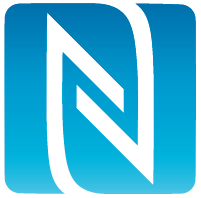
Найдите вкладку «Беспроводные сети», затем «Ещё…» и если NFC доступно на устройстве, то там обязательно будет соответствующий пункт.
Активация NFC
В случае, если вы его обнаружили на вашем устройстве, необходимо активировать и доступ к технологии NFC. Сделать это можно следующим образом:
- перейдите к разделу «Настройки» и далее «Беспроводные сети», «Ещё…», где ранее вы могли удостовериться в наличии NFC;
- подтвердите нажатием на пункт «Разрешить обмен данными при совмещении {amp}gt; название устройства {amp}gt; с другим»;
- на Android-cмартфоне сразу активируется Android Beam. Если этого не произошло, нажимайте на него и выбирайте «Да», чтобы не нарушить работу системы;
Обмен данными через NFC
Технология может использоваться и для передачи файлов.
Для передачи данных необходимо сделать следующие шаги:
- убедиться в том, что вы прошли активацию NFС и Android Beаm;
- снять блокировку устройства, выйти из «режима сна»;
- проверить обнаружение устройств друг с другом;
- подключитесь;
- осуществите передачу данных между устройствами;
- в конце прозвучит специфический звуковой сигнал.
Преимущества и недостатки NFC
Главными плюсами являются:
- низкая цена;
- малые габариты устройства;
- высокая скорость передачи;
- поддержка практически на всех мобильных устройствах.
Стоит выделить и минусы:
- относительно небольшой радиус действия;
- не все устройства оборудованы чипом NFC.

Итак, благодаря этим заметкам вы узнали быстрые и простые способы проверки вашего устройства на возможности передачи информации и взаимодействия с другими техническими средствами при помощи Near Field Communication. Следуя простым инструкциям этой статьи, вы так же сможете узнать самостоятельно, есть ли в смартфоне эта технология, сумеете интегрировать NFC в ваш телефон и передать нужные файлы на высокой скорости.
